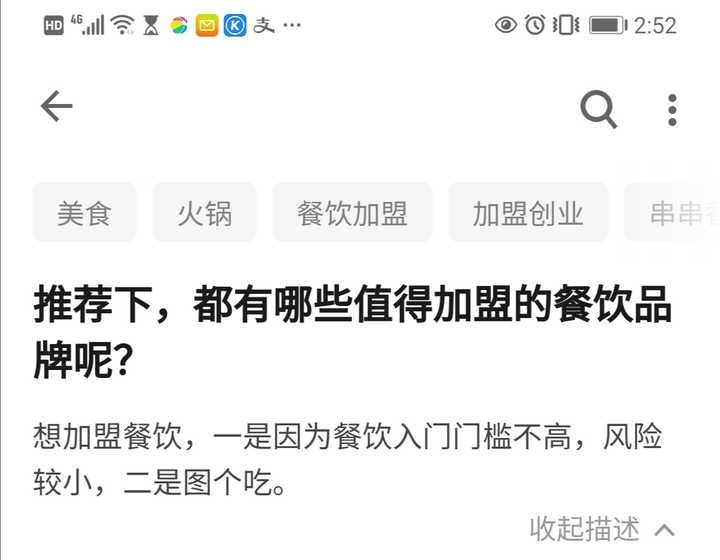文章插图
【ps套索工具怎么撤销上一步】演示机型:华为MateBook X
系统版本:win10
APP版本:Photoshop 2021
ps套索工具撤销上一步共需要2个步骤,以下是华为MateBook X下ps套索工具撤销上一步的具体操作步骤:操作/步骤1拖入照片选择套索选项

文章插图
将需要处理的图片拖入ps中,在右侧套索工具中选择“多边形套索工具”或“磁性套索工具”选项 。2按下Del撤销上一步

文章插图
用套索将需要的地方圈出来,在键盘上按下“Del”键即可撤销上一步 。END总结:以上就是关于ps套索工具怎么撤销上一步的具体操作步骤,希望对大家有帮助 。
推荐阅读
- qq需要绑定手机号才能使用怎么办
- qq涉及违规操作冻结怎么办
- 淘宝怎么退购物金
- word组合功能怎么用
- 支付宝手机碎屏险怎么取消
- 台式电脑怎么设置屏幕黑屏的时间
- 微信怎么选中国不选地区
- word表格里两行怎么变成一行
- word怎么设置第三页为第一页
- 微信视频音乐怎么设置铃声